在這個科技飛速發展的資訊時代,我們更換手機的頻率越來越高。由於 Android 和 iOS 是市場上兩種主要的移動操作系統,因此大多數人在它們之間選擇自己的偏好。對於厭倦了 Android的人來說,將數據從舊手機傳輸到新iPhone可能會很麻煩。在這裡,我以簡訊為例,向您展示將簡訊從 Android 傳輸到iPhone的2種有效方法。它們如下:
方法1:如何通過「移至iOS」應用程式將消息從Android傳輸到iPhone
方法2:如何使用SMS Backup +將文本從 Android 傳輸到iPhone
額外:使用行動傳輸將檔從 Android 傳輸到其他手機
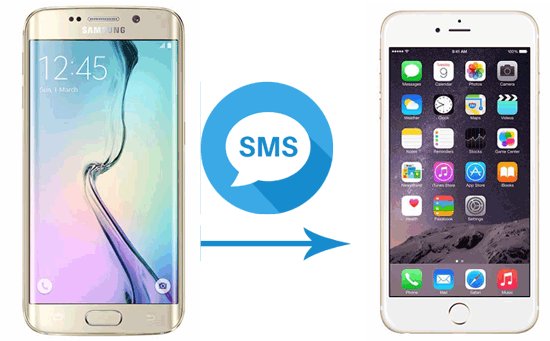
但是,它有一定的限制。首先,它只允許傳輸有限的數據類別,這意味著您無法自由選擇要移動到iPhone的內容。其次,除非您刪除iPhone中的所有數據並重新啟動,否則您無法將簡訊從 Android 傳輸到iPhone。想要在不重置的情況下自動傳輸內容?對不起,您必須手動執行。但是,在這種情況下,不支援文本消息傳輸,而其他文件類別(如音訊、視頻、圖像和聯繫人等)是可手動移動的。如果您希望將消息完全正確地傳輸到iPhone,最好不要選擇這個。
以下是刪除 iOS 數據后包括簡訊傳輸在內的操作指南:
第 1 步:將 Android 和 iPhone 都連接到 Wi-Fi。確保在 Android 手機上安裝並啟動「移至iOS」。

步驟2:轉到“設置”,然後在iPhone上找到“應用程式和數據”。按兩下從Android移動數據」。

步驟3:在兩部手機上按兩下「繼續」按鈕。將在iPhone上生成一個代碼,您可以在 Android上輸入它。

步驟4:在 Android上選擇要傳輸的數據(短信),然後按兩下一步開始將短信從 Android 傳輸到iPhone。
您可能還喜歡:
如何在 8 種行之有效的方法中設置後將數據從 Android 移動到 iPhone
如何在計算機上查看 Android 簡訊(PC和 Mac)?
第 1 步:在 Android上登錄 Gmail 帳戶。
準備好您的 Android 並登錄您的Gmail帳戶。執行以下點擊:點擊「設置」>切換到轉發和 POP/IMAP >按兩下「啟用 IMAP」 >按下「保存更改」。
步驟2:將簡訊備份到Gmail帳戶。
從Google Play下載並在您的 Android上啟動SMS Backup+。按照提示連接您的Gmail帳戶。按兩下「備份」,允許應用程式將短信備份到您的Gmail帳戶。
步驟3:開始將簡訊從 Android 傳輸到iPhone。
現在,您的簡訊已備份到您的Gmail帳戶。您可以在iPhone上登錄同一帳戶以檢查傳輸的數據。只要您的帳戶是安全的,您就可以在任何設備上登錄並查看資訊。
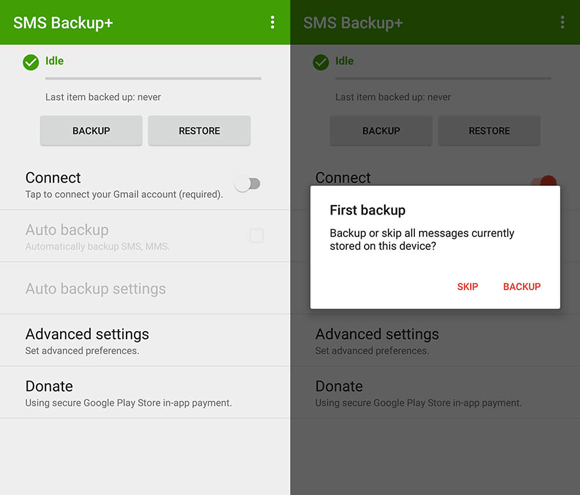
【注】您的短信儲存在電子郵件附件中,這意味著它們無法導入到您的 iMessage 資訊應用中。
以上是如何使用SMS Backup+應用程式將簡訊從 Android 傳輸到iPhone。如果您想知道如何將數據從手機傳輸到手機,以下內容是一個很好的參考。
另請參見:
通過 4 種安全解決方案在不越獄的情況下偽造您的 iPhone 位置
Coolmuster Mobile Transfer 具有高速和安全性,是一款非常簡單方便的桌面應用程式,使用者可以將手機從一部手機切換到另一部手機。要將文件從手機傳輸到手機,它被認為是最佳解決方案,因此我強烈推薦給您。只需幾分鐘即可完成整個數據傳輸任務,能夠根據您在兩部手機之間的選擇性需求,例如聯繫人,簡訊,通話記錄,照片,視頻,音樂,文檔,應用程式和其他類型的數據,按一下即可傳輸一系列檔和內容。
順便說一句,至於將檔從 Android 傳輸到iPhone,目前它支持聯繫人和電子書,如PDF和ePubs。除了在 Android 和iPhone之間傳輸外,它還支援相同操作系統的手機之間的反向傳輸,廣泛相容所有世代的iPhone,iPad,iPod,三星,索尼,LG,華為,中興,摩托羅拉等。
例如,要將文件從手機傳輸到手機,需要 Android 才能 Android 傳輸。具體步驟如下:
步驟1:在計算機上啟動軟體。
如果您是新使用者,請下載並安裝 Coolmuster Mobile Transfer 並在您的電腦上啟動它。
步驟2:將設備連接到計算機。
使用 USB 資料線或通過 Wi-Fi 將兩部手機連接到電腦。當您的源電話和目標電話都成功連接后,您將看到如下介面。

注意:如果您發現您的手機位置錯誤,您可以點擊介面中間的“翻轉”按鈕進行更換。
第3步:選擇資料並開始傳輸。
這些項目位於介面的中間列中。您可以通過勾選前面的框來根據需要選擇要轉移的內容。然後按下「開始複製」按鈕自動將數據從 Android 傳輸到 Android。

請耐心等待,在任務完成之前不要斷開任何一部手機與計算機的連接。
總結:將簡訊從 Android 傳輸到iPhone的三種方法之間的比較
以上是我想在這裡分享的主要方法,將簡訊從Android傳輸到iPhone。一般來說,所有這些應用程式都很有用,可以為您提供很多説明。但是,它們中的每一個都有自己的特點。如果您想不受限制地自動傳輸更多檔案類別, Coolmuster Mobile Transfer必須是您的首選。如果您只想傳輸簡訊,SMS Backup +可能會更好,因為它具有狹窄的焦點和簡單的步驟。但是,如果要傳輸簡訊,則不建議移至iOS。它要求您刪除iPhone上的所有數據,這對某些人來說可能不方便。出於其他轉移目的,應將「移至 IOS」納入您的考慮範圍。
希望本文能幫助您解決數據傳輸問題。所有方法都可以應用於當代熱門 Android 和iPhone,例如三星Galaxy S10 / S10 + / S10e和iPhone Xs Max等。如果您要尋找避免丟失資料的有效方法,請嘗試上述三種方法,尤其是 Coolmuster Mobile Transfer。
相關文章:
如何將簡訊從 Android 傳輸到電腦 (Windows/Mac)
如何將檔從 Android 傳輸到iPhone [完整解決方案]